怎样制作Excel立体堆积面积图?
来源:网络收集 点击: 时间:2025-02-18【导读】:
在浏览新闻时,经常会看到一些美观的立体堆积面积图,制作这种图有专业的软件,如果没有专业的软件,使用Excel也能制作出类似的效果。一起来看看。工具/原料moreExcel 2016(Windows版)方法/步骤1/16分步阅读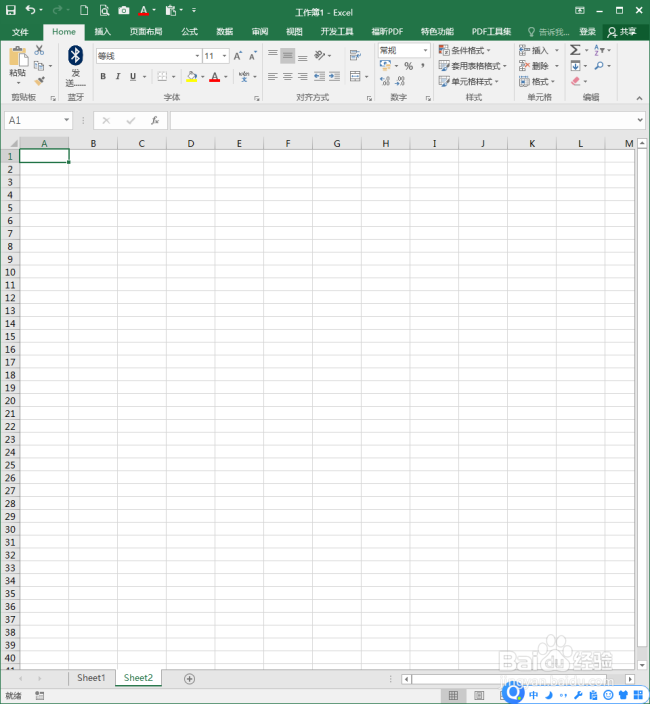 2/16
2/16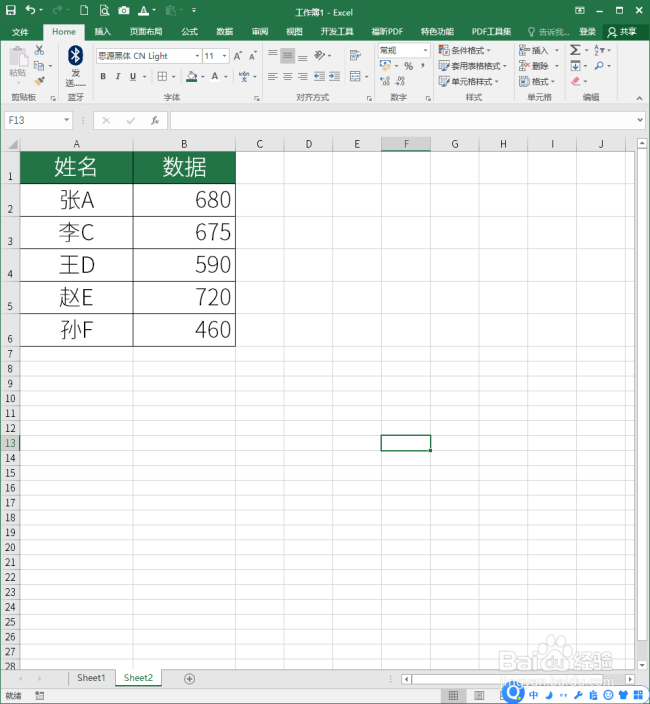 3/16
3/16 4/16
4/16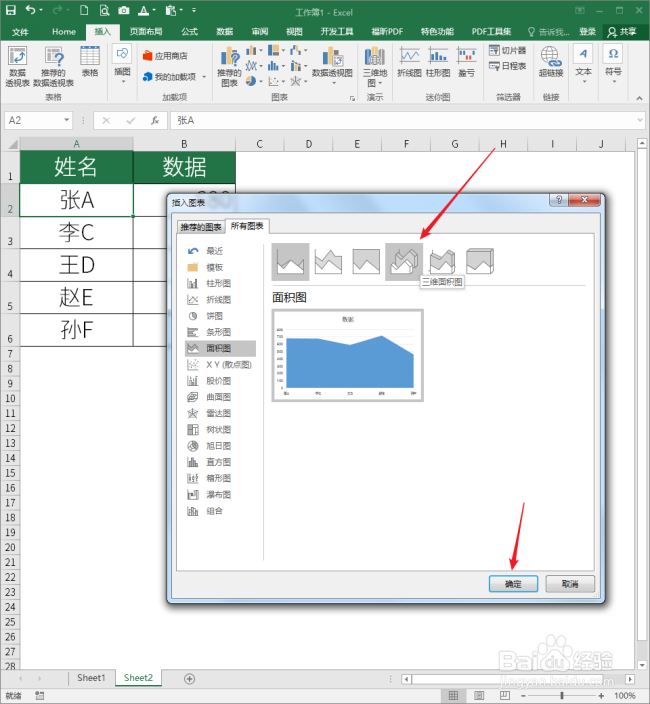 5/16
5/16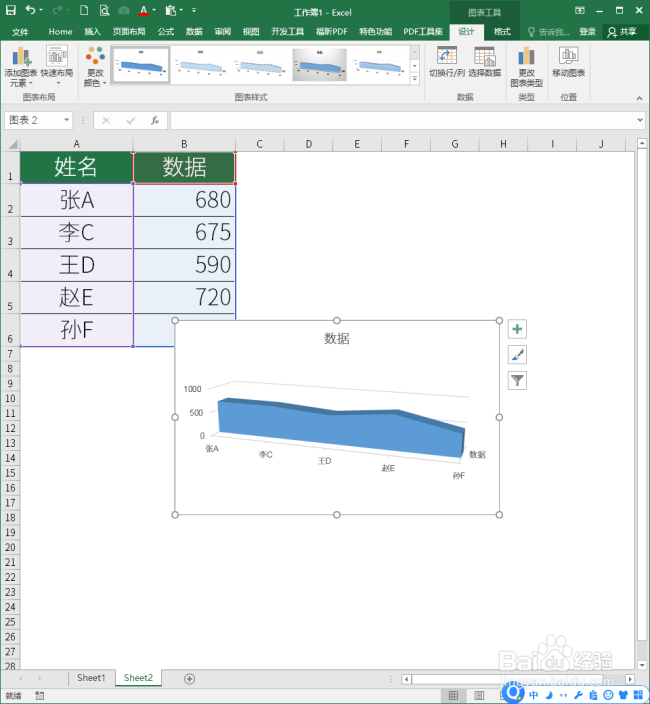 6/16
6/16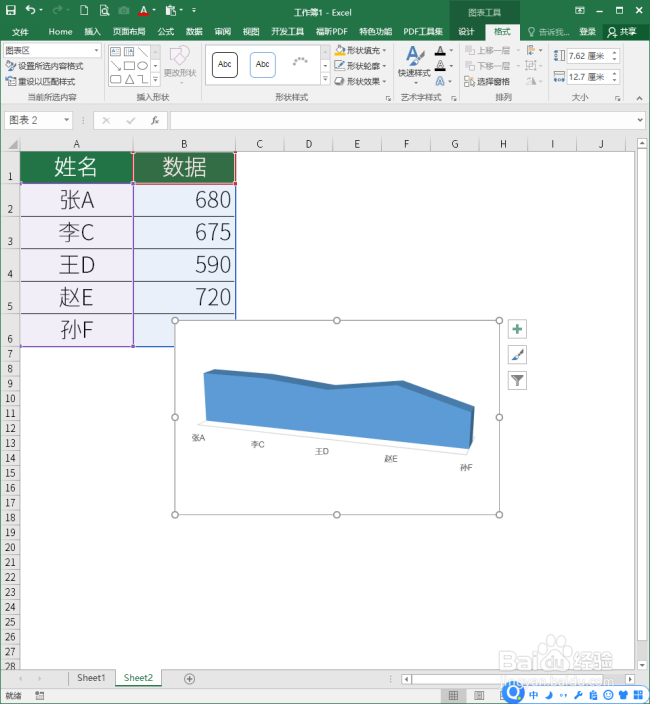 7/16
7/16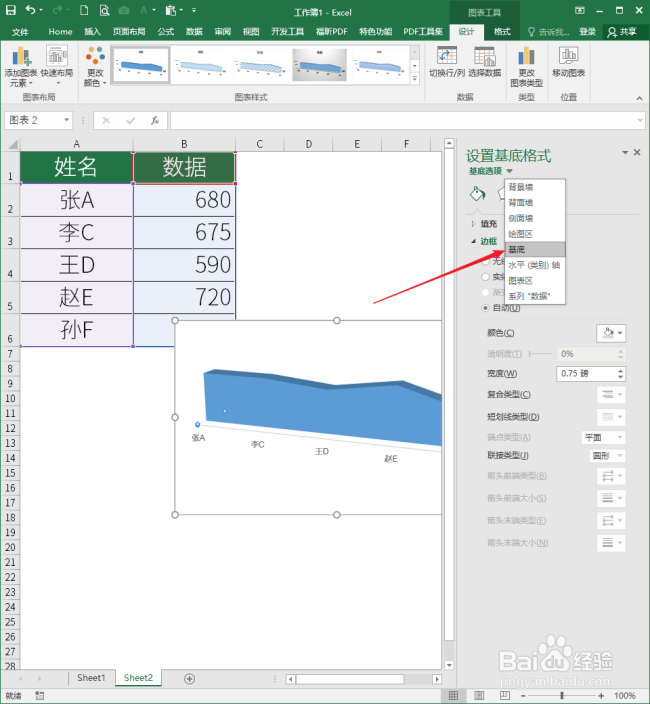 8/16
8/16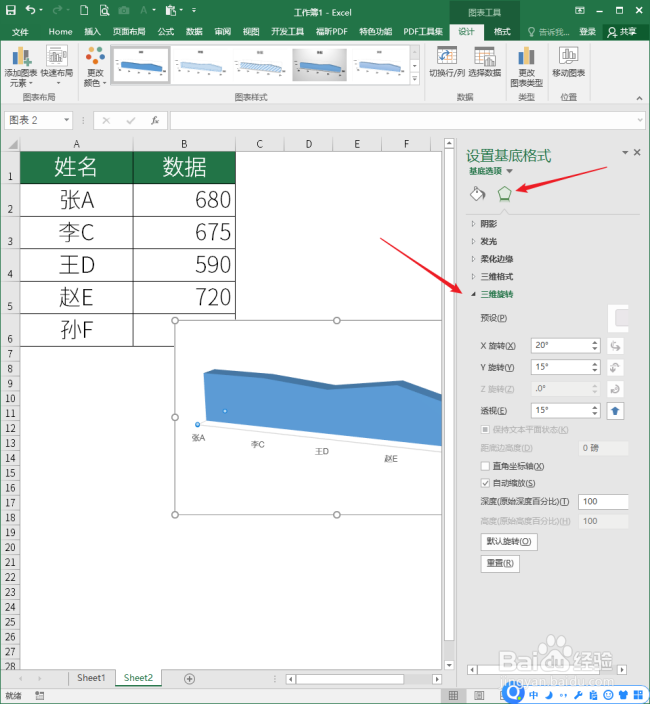 9/16
9/16 10/16
10/16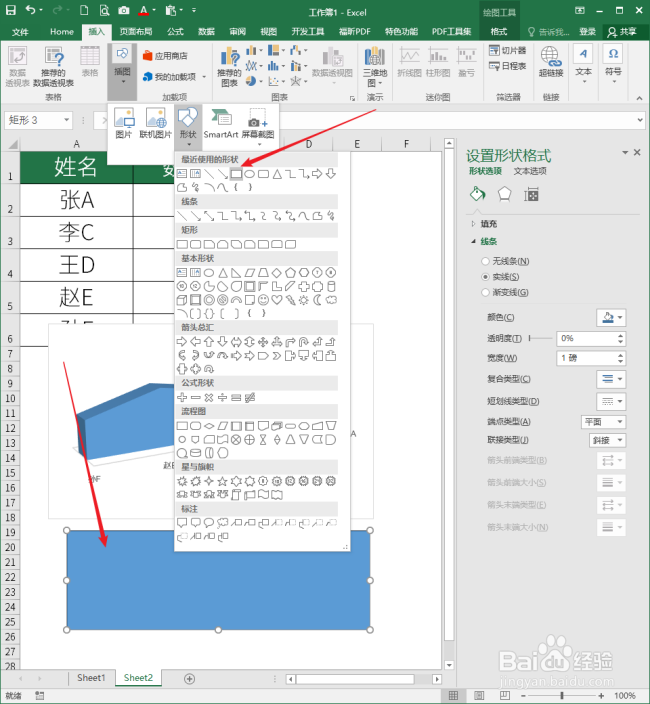 11/16
11/16 12/16
12/16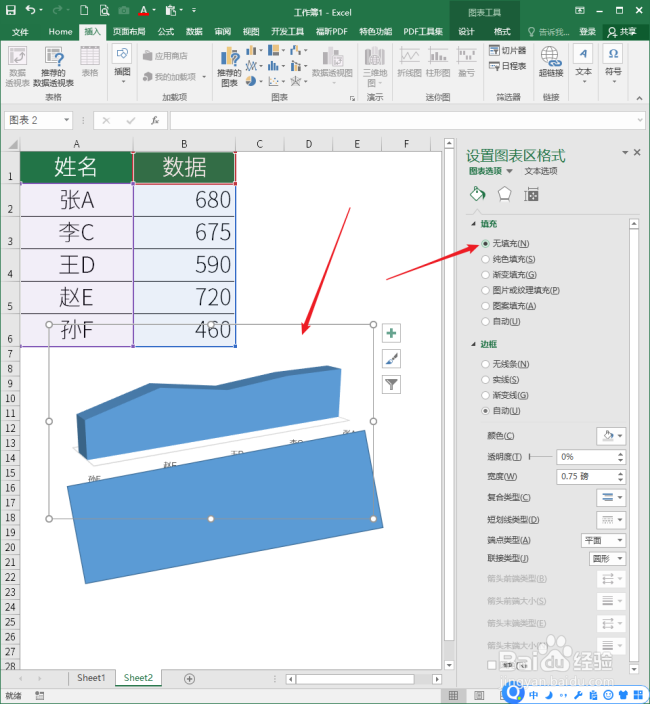 13/16
13/16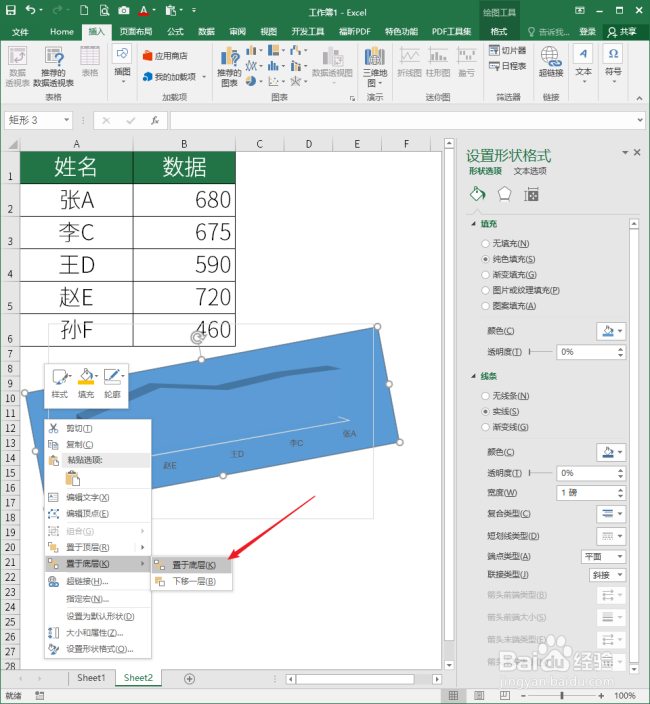 14/16
14/16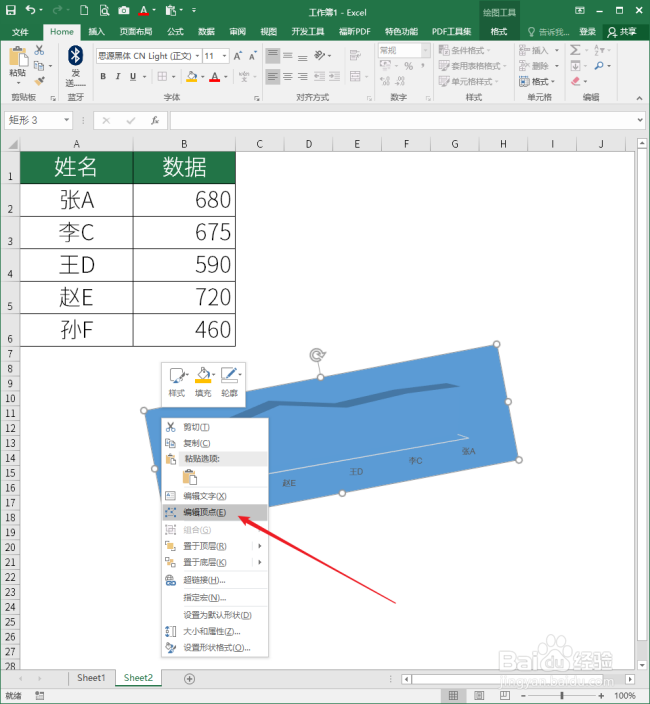 15/16
15/16 16/16
16/16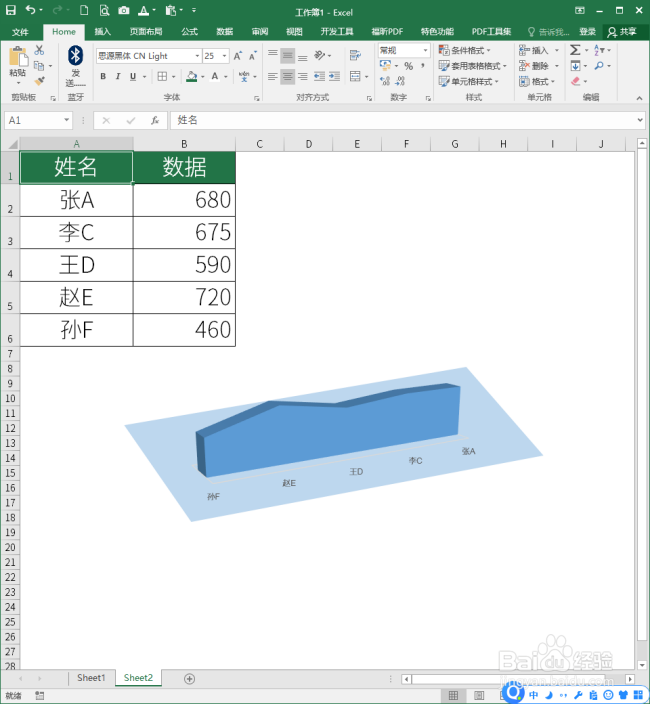 注意事项
注意事项
打开Excel,建立空白工作簿。
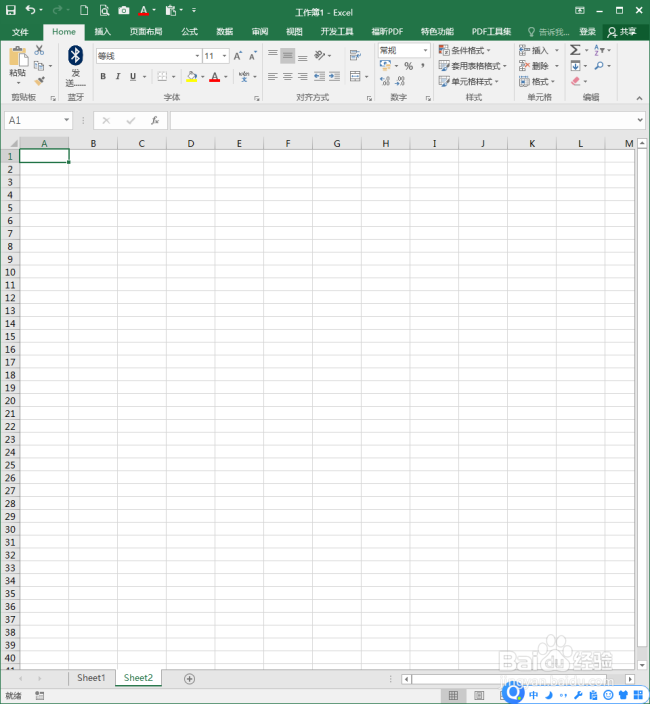 2/16
2/16在工作表中录入制作图表的源数据,数据很简单。
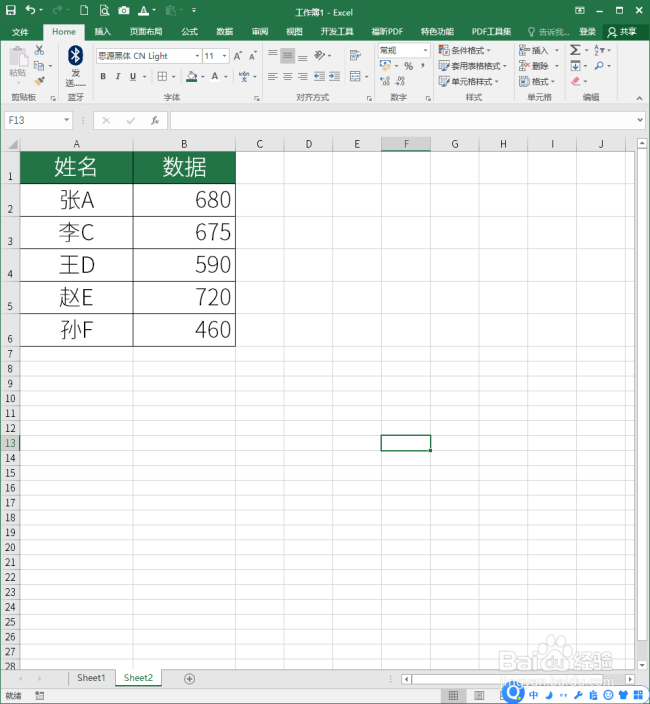 3/16
3/16为了让图表看得更清楚,取消显示网格线。
 4/16
4/16选中源数据中的其中一个单元格,点击插入三维面积图。
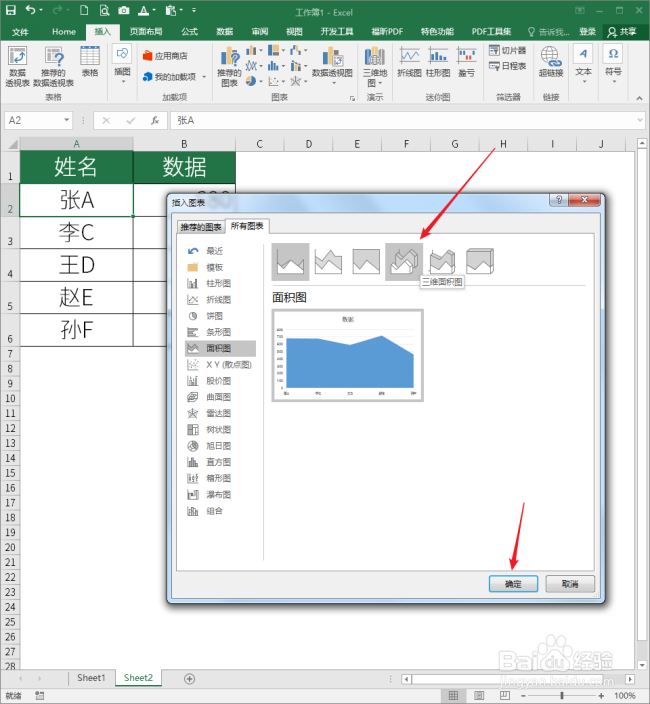 5/16
5/16这样,得到默认样式的三维面积图。
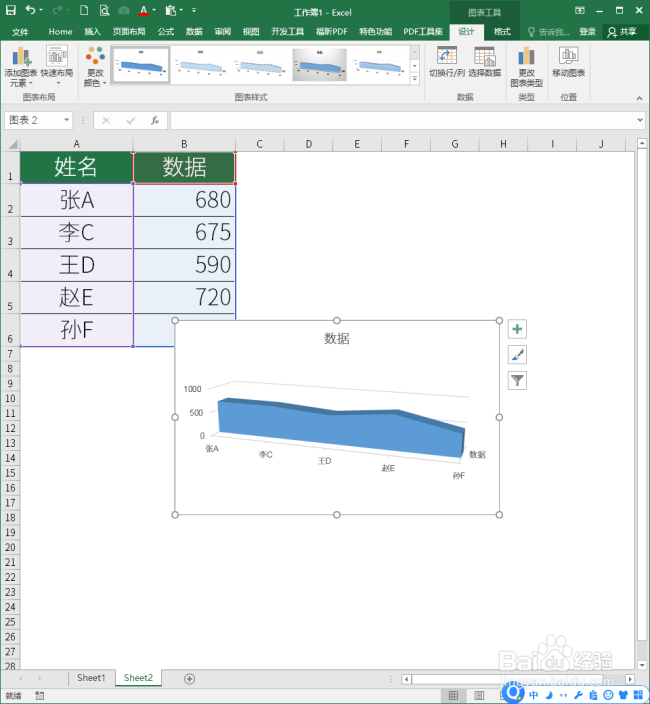 6/16
6/16删除掉图表中不需要的部分,使得图表更加简单。
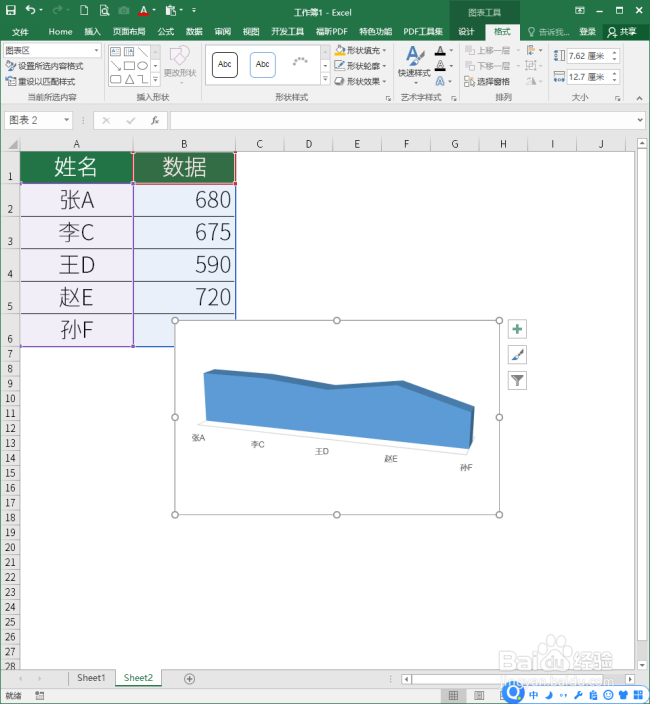 7/16
7/16双击图表,在右侧打开的格式设置窗口中,点击选择【基底】。
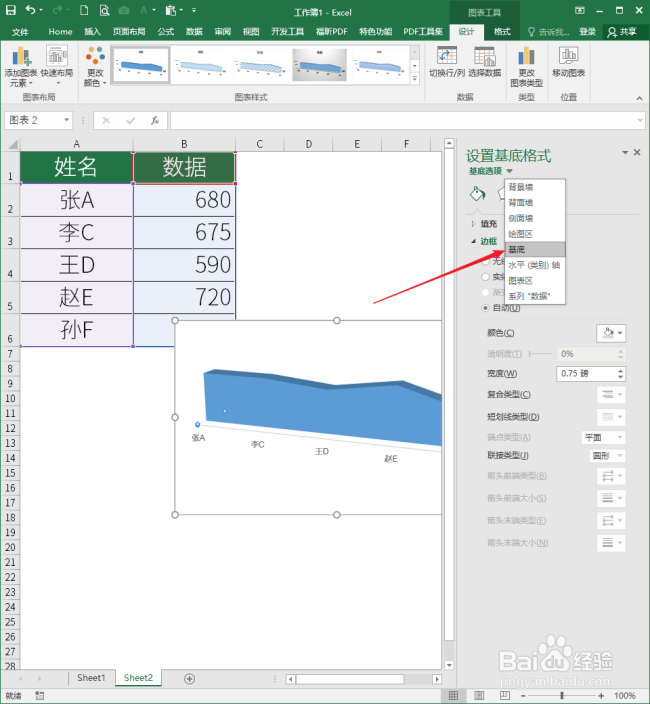 8/16
8/16然后切换到【效果】选项卡,点击展开【三维旋转】设置项。
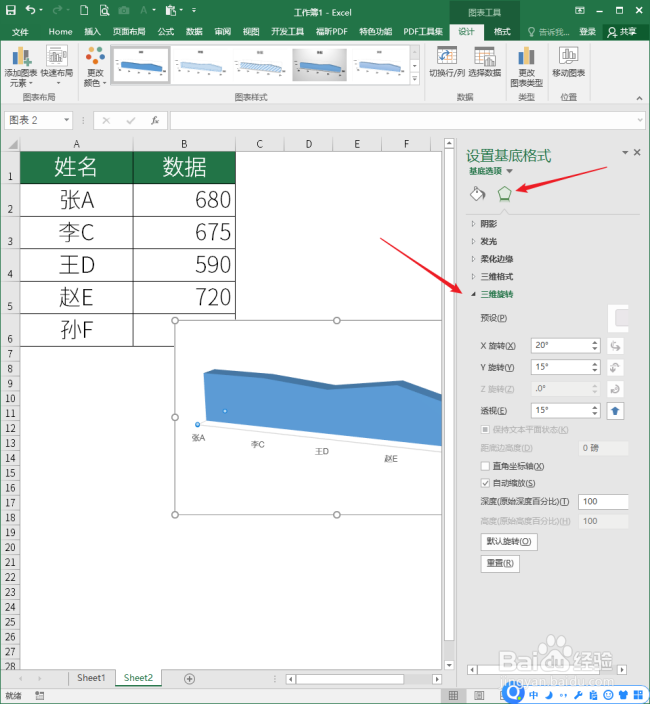 9/16
9/16点击【X旋转】设置框中向上的箭头,将数值增大到130-150度,就得到左侧的三维视觉效果。
 10/16
10/16点击插入一个矩形。
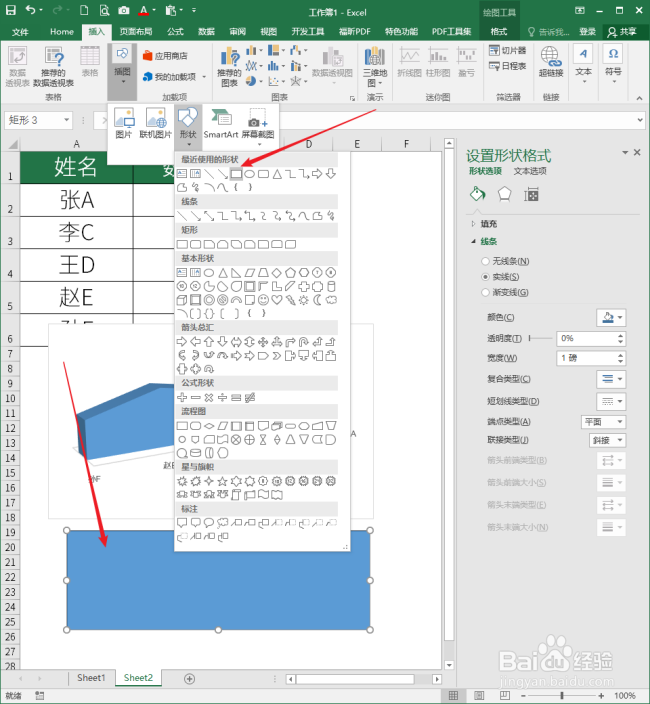 11/16
11/16点击矩形上方的旋转控制按钮,把矩形进行旋转,使得矩形的边与立体面积图的底边平行。
 12/16
12/16选中三维面积图的图表区,设置无填充。
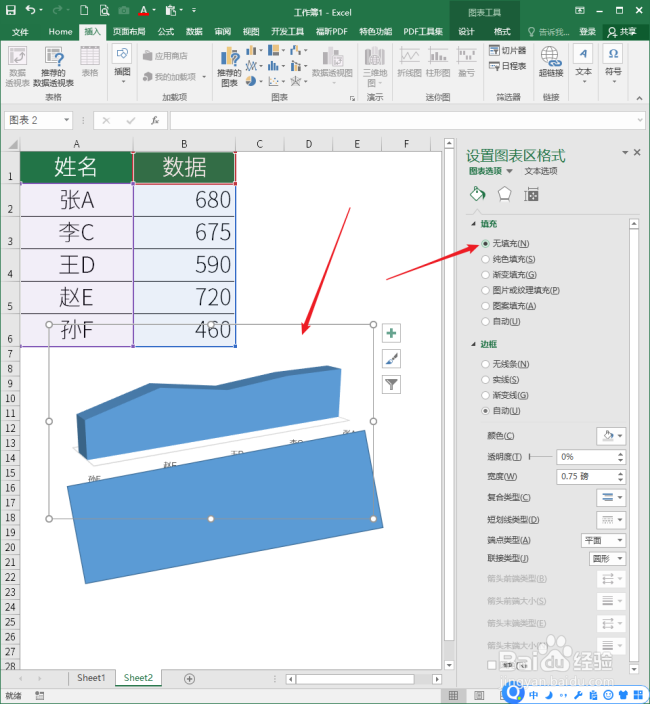 13/16
13/16把矩形放到面积图区域,并设置置于底层。
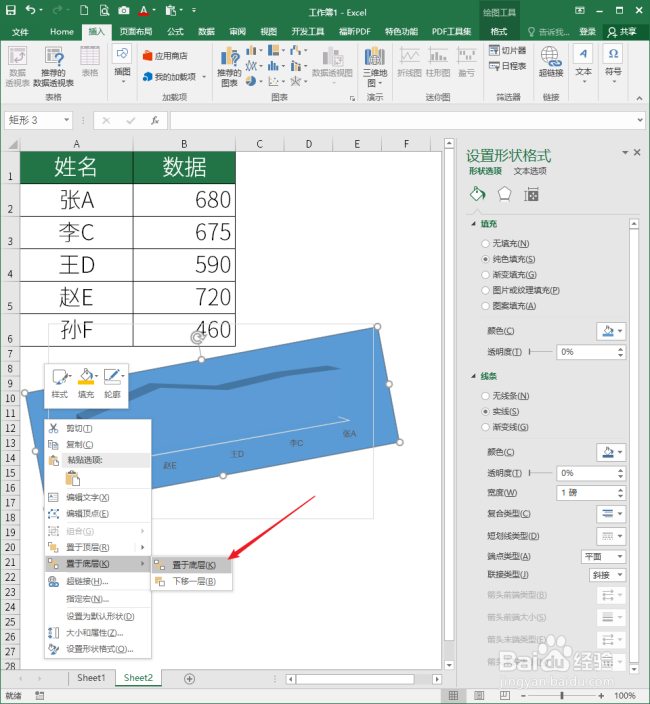 14/16
14/16接着,在矩形上点击右键,点击【编辑顶点】。
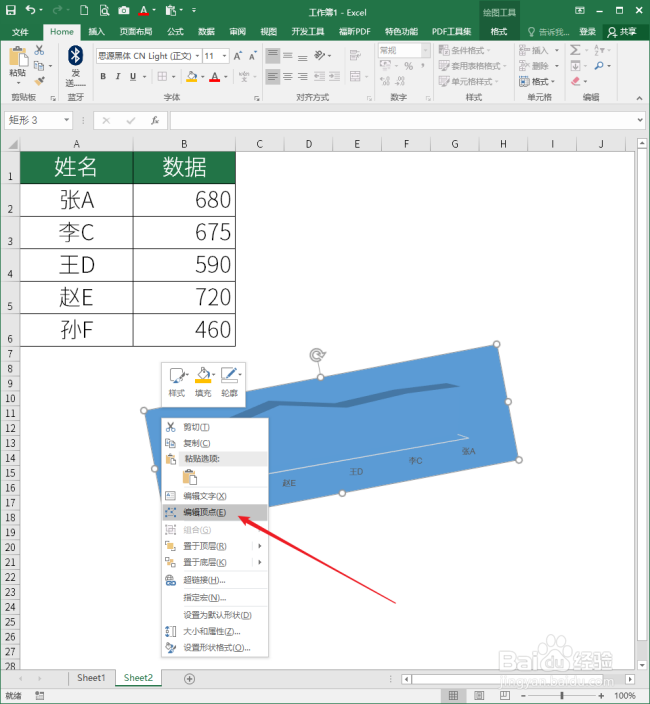 15/16
15/16点击拖动出现的4个顶点,使得矩形与立体面积图的直角保持一致。
 16/16
16/16最后,把矩形的填充色调淡点,就得到了具有立体效果的面积图。
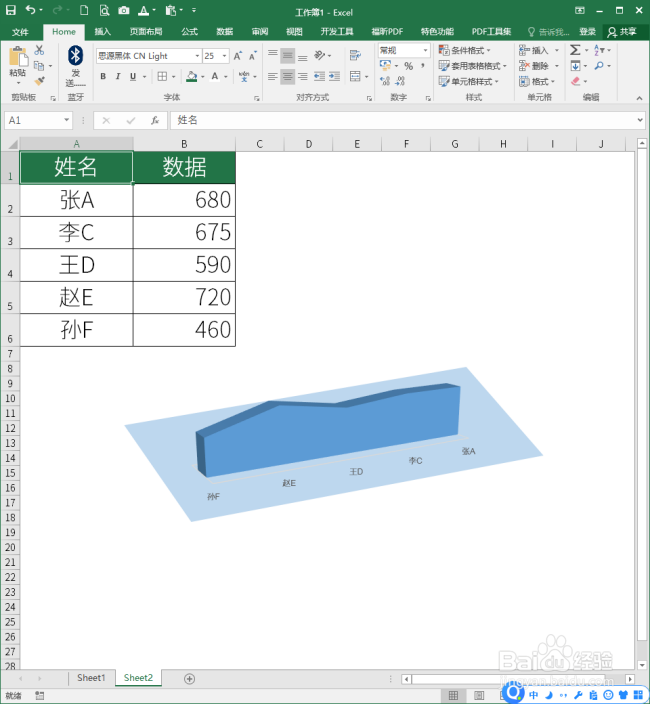 注意事项
注意事项由于立体效果已经很惊艳了,所以取消图表中不必要的元素,简化图表,得到的效果会更好。
EXCEL面积图立体版权声明:
1、本文系转载,版权归原作者所有,旨在传递信息,不代表看本站的观点和立场。
2、本站仅提供信息发布平台,不承担相关法律责任。
3、若侵犯您的版权或隐私,请联系本站管理员删除。
4、文章链接:http://www.1haoku.cn/art_1240970.html
上一篇:AE的散射效果怎么制作
下一篇:QQ飞车手游 怎样激活荣誉勋章?
 订阅
订阅